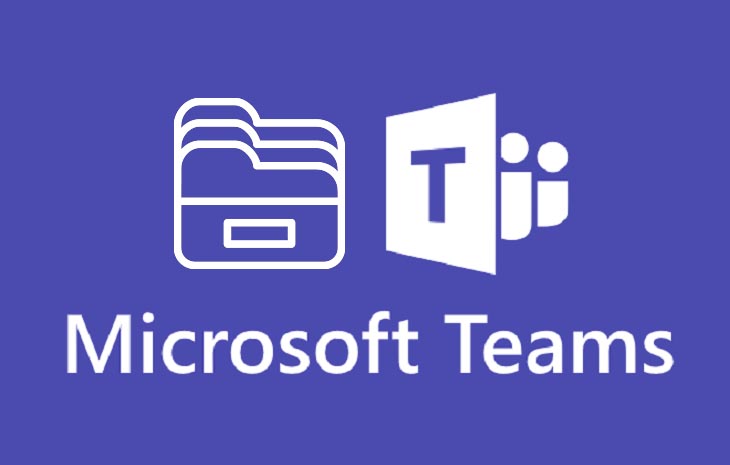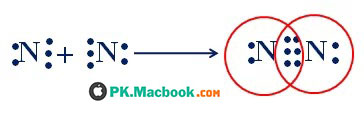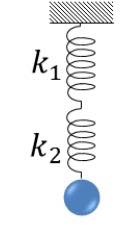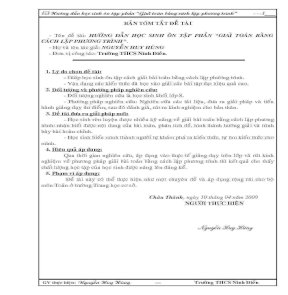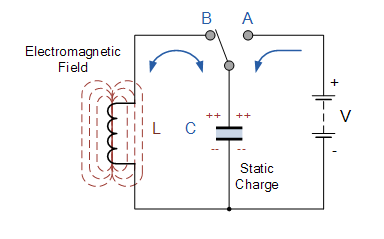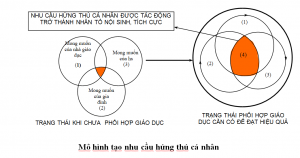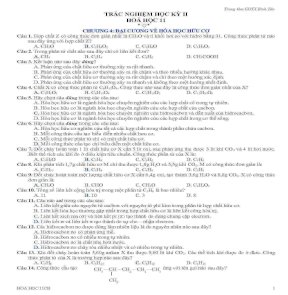Giáo Dục
Cách lưu trữ và khôi phục một nhóm Microsoft Teams – Cẩm nang Dạy học
Microsoft Teams cho phép thầy cô có thể lưu trữ một nhóm khi nó không còn hoạt động, nhưng thầy cô vẫn muốn giữ lại để tham khảo các thông tin bên trong hoặc nếu cần có thể kích hoạt lại trong tương lai. Các cuộc hội thoại và tệp trong nhóm sẽ được thiết lập ở chế độ chỉ đọc khi lưu trữ mà không thể sửa được. Thầy cô vẫn có thể tìm kiếm thông tin về những thứ thầy cô cần trong các nhóm lưu trữ, thậm chí thầy cô có thể giữ nó như một mục yêu thích của mình. Chỉ có owner của nhóm mới có thể lưu trữ và khôi phục.
Lưu trữ một nhóm trong Microsoft Teams
1. Bấm chọn Teams ![]() ở thanh menu bên trái Microsoft Teams
ở thanh menu bên trái Microsoft Teams

2. Ở trên cùng của danh sách các nhóm, thầy cô chọn ![]() More Options –> Manage Teams
More Options –> Manage Teams

3. Trong danh sách các nhóm đang hoạt động , tìm đến nhóm thầy cô muốn lưu trữ, sau đó chọn More Options ![]() –> Archive Team .
–> Archive Team .

4. Để ngăn mọi người chỉnh sửa nội dung trong trang SharePoint và tab Wiki được liên kết với nhóm, hãy chọn Make the SharePoint site read-only for team members. (Chủ nhóm vẫn có thể chỉnh sửa nội dung này.) –> Bấm Archive

Để xem và tìm kiếm thông qua nội dung của nhóm đã lưu trữ, nhấp vào tên của nó trong danh sách nhóm Lưu trữ.
Tất cả các hoạt động của nhóm bị đóng băng khi nhóm đó ở trạng thái lưu trữ. Không ai có thể Chat hoặc trả lời bài đăng trong một kênh, thêm hoặc xóa kênh, chỉnh sửa cài đặt nhóm hoặc thêm ứng dụng. Chủ sở hữu thì vẫn có thể thêm hoặc xóa thành viên, cập nhật và thay đổi vai trò trong nhóm, gia hạn hoặc khôi phục nhóm lưu trữ.
Khôi phục một nhóm đã lưu trữ
Để khôi phục một nhóm lưu trữ, thầy cô hãy truy cập vào danh sách lưu trữ (Thực hiện bước 1 và 2 ở phần trên) Sau đó vào danh sách lưu trữ, trong danh sách Lưu trữ , tìm tên của nhóm thầy cô muốn khôi phục và chọn More Options ![]() > Restore Team.
> Restore Team.

Như vậy là thầy cô đã biết cách lưu trữ và khôi phục một nhóm trên teams khi cần thiết, Chúc thầy cô có những trải nghiệm thú vị trên Microsoft Teams
Tham khảo thêm: Hướng dẫn chia sẻ âm thanh hệ thống trong Microsoft Teams
Nguồn tham khảo từ Internet
- Cách đồng bộ danh bạ điện thoại iPhone lên Gmail
- Những tiện ích Chrome hay nhất bạn nên biết
- #10 app học tiếng hàn miễn phí cho người mới bắt đầu (2021)
- 12 loại nước ép trái cây giảm cân, mỡ bụng giúp đẹp da nhanh chóng
- Cách thay đổi thư mục Download mặc định trên mọi trình duyệt Chrome, Cốc Cốc, Edge, Firefox
Bài viết cùng chủ đề:
-
Các phương trình hóa học lớp 9 cần nhớ ccbook, cách viết phương trình hóa học hay, chi tiết
-
Chất phân tử phân cực là gì, liên kết cộng hóa trị có cực và không cực
-
Tổng hợp công thức con lắc lò xo và bài tập áp dụng
-
Biên độ trong chứng khoán là gì? biên độ dao động giá là gì?
-
Sự tương giao của đồ thị hàm số bậc 3 – cách giải và bài tập có đáp án chi tiết
-
Rèn kỹ năng giải bài toán bằng cách lập phương trình
-
Soạn bài chữ người tử tù siêu dễ hiểu
-
Truyện ngắn rừng xà nu full
-
Khái quát văn học việt nam giai đoạn 1945-1954
-
Tính chất hóa học của nước
-
Phân bón hóa học, nên hay không nên? có hay không một giải pháp khác?
-
Khám phá những “khoảng trống” trong văn bản “đàn ghita của lorca”
-
Mạch tạo dao động là gì
-
Tần số là gì? công thức tính tần số
-
Các yếu tố ảnh hưởng đến động lực học tập của sinh viên đại học chính quy trường đại học kinh tế thành phố hồ chí minh
-
Trắc nghiệm hóa 11